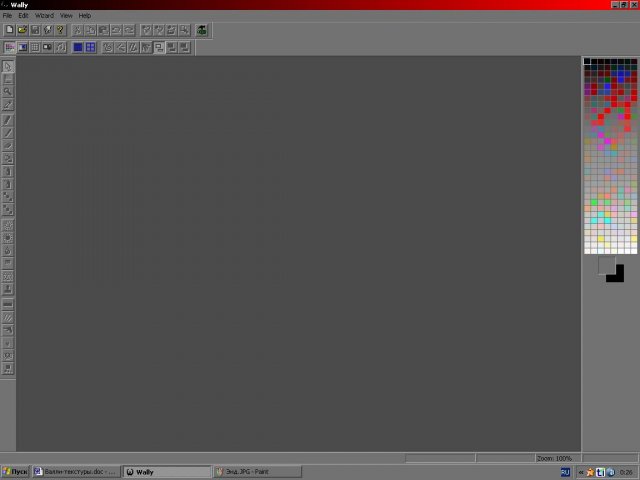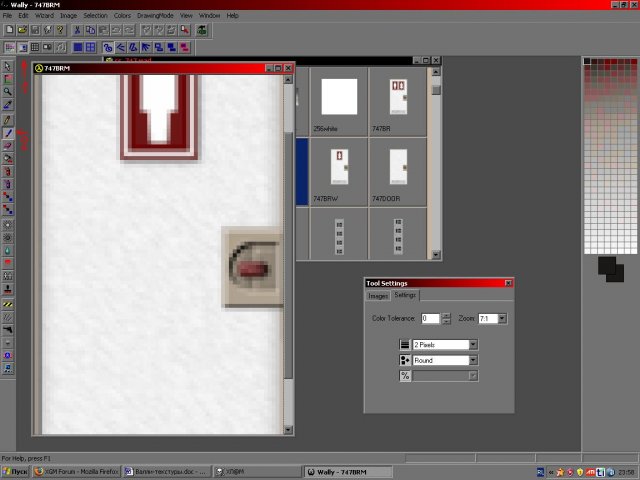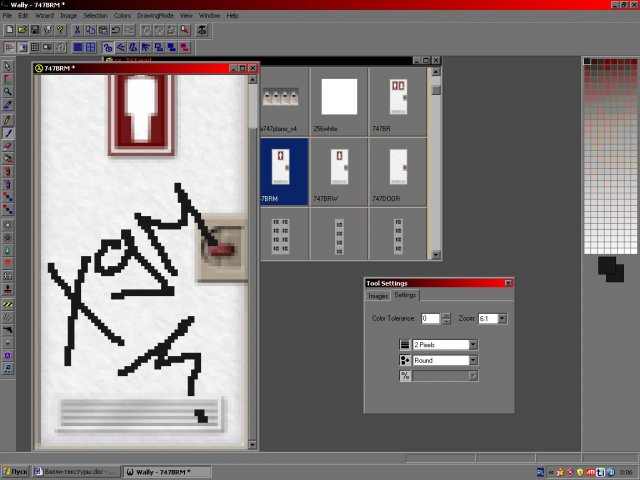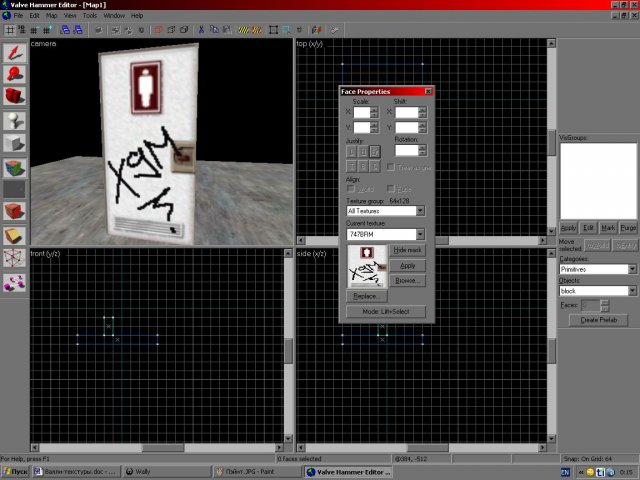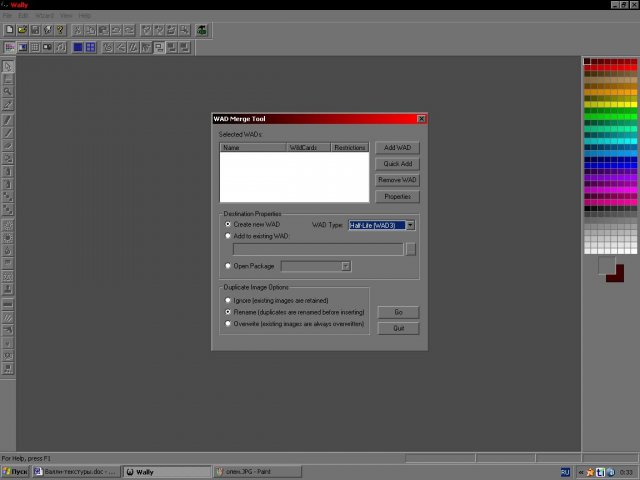Добавлен Fakov,
опубликован
-Wally texture editor
-Photoshop или ему подобное(GIMP)
-Ну и по обычаю прямые руки с головой на плечах.
Для начала я расскажу о изменении стандартных текстур для CS.
-Photoshop или ему подобное(GIMP)
-Ну и по обычаю прямые руки с головой на плечах.
Для начала я расскажу о изменении стандартных текстур для CS.
Изменяем текстуру через встроенный редактор.
- Итак, вы скачали некий Wally texture editor (далее будет Валли), и поставили себе на диск. Открываем его.
- Видим нечто похожее на графический редактор, и поэтому особо не пугаемся а идем сразу во вкладку Files-Open… и ищем интересующий нас wad-файл в папке \cstrike. Я выбрал cs_747(это вад используется в одноименной карте, с самолетом). При открытии оказывается что в этом вад-файле куча красивых изображений, то есть выходит что вад – это некий архив текстур. Это прекрасно.
- Вот перед нами открытый архив текстур. Слева видим список текстур из странных названий, справа-массив из визуального ряда самих текстур. Допустим мы хотим изменить текстуру и что то в ней изменить. Выбираем текстуру(мой выбор 747BRM) и нажимаем на ней правой кнопкой мыши, затем Open. Открывается выбранное изображение, которое поддается редактированию в самом Валли. Чудно.
- Порисуем на изображении. Выбираем кисть на панели инструментов слева (на скриншоте это цифра 2) и понимаем что размер кисти нас не устраивает. Чтобы изменить размер кисти идем на верхнюю панель инструментов и ищем кнопку Tool settings(Стрелка 1, окошко уже открыто на скриншоте), или как вариант идем в меню View-Tool Settings. Выставляем нам нужное кол-во пикселей в размере кисточки(вкладка Settings окошка Tool Settings) и вуаля, можно рисовать.
- Творим, оставляя свой след на текстуре, и сразу же обнаруживаем минус этой прекрасной программы. Палитра цветов ограничивается по текстуре. То есть нельзя использовать цвета, которых нет в самой текстуре, поэтому это редактирование проигрывает перед редактирование во внешней программе. На скрине видно что вышло у меня.
- Ну что ж, текстуру мы изменили, теперь можно и сохранить архив с этой текстурой. Для этого закрываем окно с отредактированным изображением, вылетает вопрос о сохранении - нажимаем «Да», и смотрим что наш архив не изменился, то есть изображение в массиве вад-файла с именем 747BRM не изменилось. Все верно, проверяем сохраненные изменения двойным нажатием на наше изображение в архиве-открывается наша измененная текстура. Все нормально.
- Закрываем окошко вад – файла. На вопрос о сохранении отвечаем «Да», и проверяем измененную текстуру в редакторе карт. Все работает!
Изменение текстуры во внешнем редакторе.
- Открываем Валли и нужный нам вад-файл.
- Выбираем нужное нам изображение из архива, кликаем по нему правой кнопкой мыши-Export. Выбираем адрес сохранения и расширение *.tga(это лучший вариант, но можно любое которое вам по вкусу).
- Редактируем нашу текстуру в Фотошопе, делаем с ней что хотим, в конце всей проделанной работы выделяем все изображение(Edit-Select all для фотошопа), и копируем(CTRL+C например).
- Возвращаемся в Валли. Выбираем одним нажатием мышки нужную нам текстуру в архиве(ту, которую мы меняли), кликаем на ней правой кнопкой мыши, и выбираем Paste Over (или жмем CTRL+R). Оп! Текстура изменена!
- Сохраняем и проверяем!
Мы разобрались с редактированием стандартных текстур. Но вдруг нам хочется использовать прекрасные высококачественный текстуры стены или дороги в своей карте, а таковых не имеется ни в одном вад-файле. Это не будет являться проблемой, если мы создадим свой архив текстур! Поехали.
- Открываем Валли, идем Wizard-WAD Merge.
- В появившемся окошке отмечаем Create New WAD и жмем Go. Остальное
- Закрываем все не нужные окошки, которые мешают нам видеть наш пустой архив, и любуемся. Предполагается, что вы уже сделали себе красивые высококачественные заготовочки стен и дорог размером 64х64(можно и 128х128), и теперь вам остается только вставлять их в ваш архив. Для того чтобы это сделать нажимаем правой кнопкой мыши на фоне архива, выбираем Create new Image, выбираем размеры нашей будущей текстуры, даем ей название(например wall_xgm1), и нажимаем OK.
- Открывается окошко палитры. Так как оно нам не нужно особо(тк используется лишь в редактировании текстуры в самом Валли), выбираем любую ячейку и жмем ОК.
- Далее, копируем нашу заготовку из любого редактора полностью(не забудьте выделить ее для начала), например из Фотошопа, возвращаемся в Вали, выбираем одним нажатием мышки созданную нами пустую текстуру в архиве, кликаем на ней правой кнопкой мыши, и выбираем Paste Over. Вот, у нас уже есть одна высококачественная текстура в нашем архиве.
- Когда архив заполнен, закрываем его, сохраняя при этом в папку cstrike. Теперь можно добавлять вад-файл в редактор и пользоваться!
Этих базовых знаний вам хватит чтобы достаточно разнообразить свою карту.
Напомню, если вы хотите выложить в Интернет карту, в которой использованы ваши текстуры, то не забудьте приложить к архиву ваш wad-файл с вашими текстурами, иначе карта будет работать неккоректно.
Напомню, если вы хотите выложить в Интернет карту, в которой использованы ваши текстуры, то не забудьте приложить к архиву ваш wad-файл с вашими текстурами, иначе карта будет работать неккоректно.
Спасибо, Enjoy, by Fakov.
Комментарии пока отсутcтвуют.
Чтобы оставить комментарий, пожалуйста, войдите на сайт.

 CS
CS